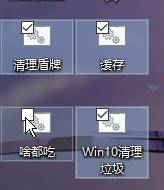Win10如何在程序上打钩?win10开启多选功能的方法!
发布时间:2017-04-06 21:03:12 浏览数:
在Windows 10操作系统中,我们要选择多个程序一般需要按住键盘上的【CTRL】,然后点击鼠标左键来多选图标,但是该方法有一个不好的地方,就是在点选程序的时候稍不小心在图标上移动了下就会将之前所有选定的程序的图标都复制一份,相信不少用户都有遇到过。在本文中小编将给大家分享下无需按住【Ctrl】即可多选程序的操作方法!
开启多选功能的步骤:
1、打开【此电脑】,点击【文件】-【更改文件夹和搜索选项】;
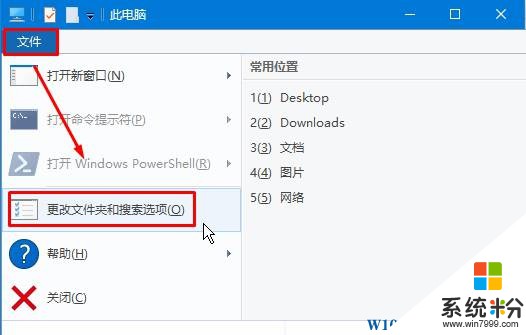
2、切换到【查看】选项卡;
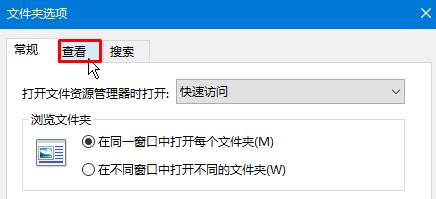
3、在下面高级设置框中勾选【使用复选框以选择项】,点击【确定】;
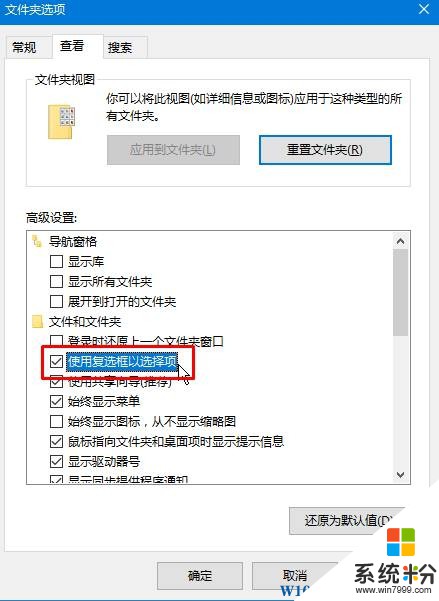
设置完成后我们把鼠标移动到图标上就会出现一个复选框,移动到该框中,点击即可勾选,然后移动到需要选择的图标上同样勾选复选框即可!
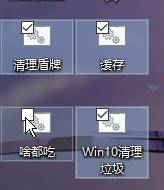
开启多选功能的步骤:
1、打开【此电脑】,点击【文件】-【更改文件夹和搜索选项】;
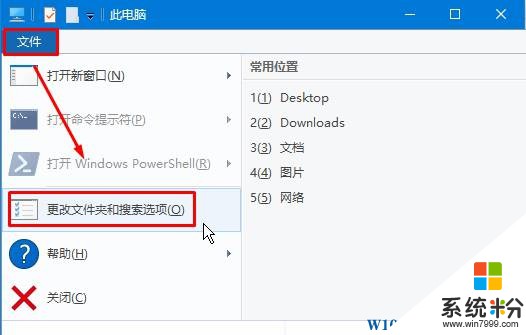
2、切换到【查看】选项卡;
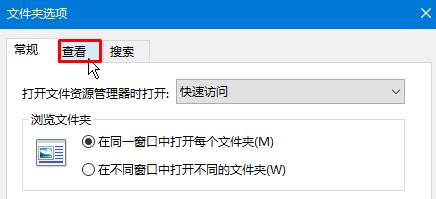
3、在下面高级设置框中勾选【使用复选框以选择项】,点击【确定】;
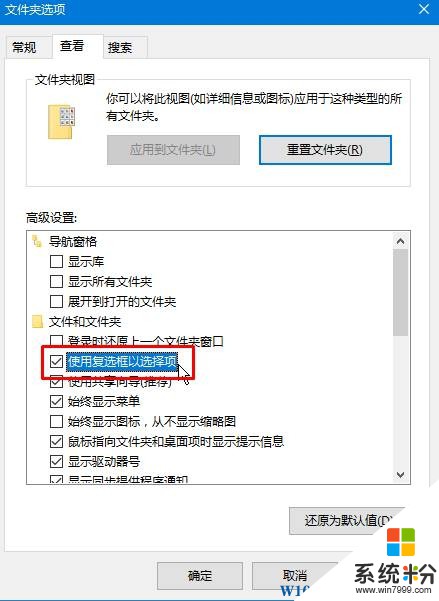
设置完成后我们把鼠标移动到图标上就会出现一个复选框,移动到该框中,点击即可勾选,然后移动到需要选择的图标上同样勾选复选框即可!